4) Prelucrarea imaginilor IR
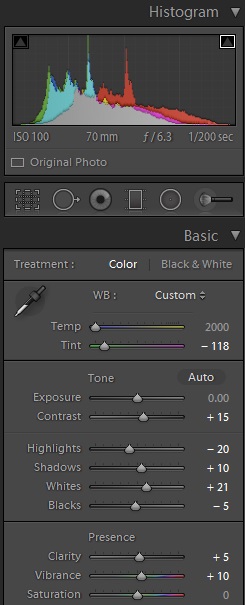 4.1) Cum se descarcă în Lightroom
4.1) Cum se descarcă în Lightroom
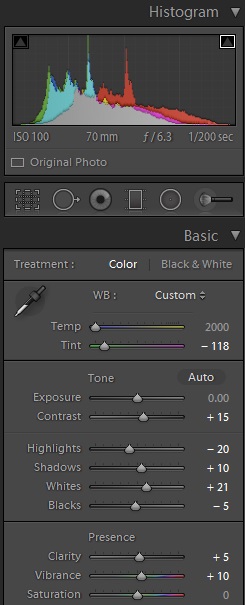
Se încarcă DNG și NEF în LIGHTROOM 6 folosind presetarea standard. Acesta oferă cel puțin un pic mai aproape de echilibrul corect de alb și de viteza obturatorului. Dar nu vă faceți griji, dacă am următoarele setări nu funcționează pentru camera IR. Trebuie să experimentați și să aflați ce funcționează cel mai bine pentru camera dvs. foto. Setările de calibrare aparat de fotografiat din Lightroom I selectați «Camera Portret», pentru că ei nu doresc Lightroom a adus schimbări drastice ale imaginii originale, pentru aceste scopuri, este mai bine să utilizați Photoshop, după ce am ajustat culoarea și imaginat versiunea finală.

Imaginea arată roz, blând, ceea ce este tipic în cazul procesării fotografiilor IR.
4.2) Prelucrarea în Photoshop
Următorul pas este Photoshop, unde folosesc Acțiunea, care îndeplinește o serie de sarcini. Vă recomandăm să utilizați acțiuni de redare în procesarea fotografiilor IR. Acest lucru vă va economisi timpul și vă va permite să obțineți rezultatul obișnuit.
4.2.1) Ajustarea mixerelor
În multe lecții, este recomandat să reglați mixerul canalului după cum urmează:
Canal roșu: roșu = 0, verde = 0, albastru = 100
Canal albastru: roșu = 100, verde = 0, albastru = 0
Canal verde: roșu = 0, verde = 100, albastru = 0
Cu aceste setări puteți obține aici o astfel de imagine - fotografia noastră delicată roz acum trece, după cum se numește, "culoarea greșită".

Am experimentat setările Mixerului canalului și mă simt cel mai confortabil cu setările de mai jos. Chiar și cele mai mici modificări ale setărilor Mixerului de canale pot duce la rezultate neașteptate. Fiecare canal are trei setări, fiecare dintre acestea interacționând cu setările dintr-un alt canal. În timpul experimentării, este bine să țineți mici modificări în setări, cum ar fi presetările Mixerului de canale. Apoi puteți compara rezultatele pe acestea și puteți juca acțiunile.
Canal roșu: roșu = 0, verde = 0, albastru = 100
Canal albastru: roșu = 100, verde = 100, albastru = -100
Canal verde: roșu = 0, verde = 0, albastru = 100
Astfel de setări vor da următorul rezultat:

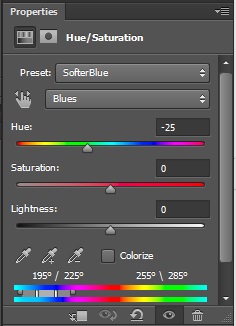 4.2.2) Adăugarea straturilor de nuanță / saturație
4.2.2) Adăugarea straturilor de nuanță / saturație
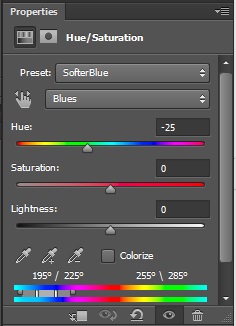
Îmi place o anumită nuanță de albastru, o pun la dispoziție folosind glisoarele Hue și Saturation. Este o chestiune de gust. Dar vă sfătuiesc să lucrați cu o atingere în aceste setări pentru a găsi o pereche de parametri estetic satisfăcători.
Iată rezultatul. Arată mai bine, dar totuși destul de proaspătă.

4.2.3) Adăugarea unei curbe de nivel
Funcția Auto în stratul Curves, de regulă, funcționează bine cu fotografiile IR. După ajustările automate din acest strat, fotografia noastră începe să arate destul de tolerabilă:

4.2.4) Argint EFEX
Argintul EFEX de la Nik (acum deținut de Google) este un plug-in foarte convenabil pentru procesarea și setarea ușoară a fotografiilor alb-negru. Pentru fotografiile cu IR, utilizez în principal acest plugin pentru a regla structura și pentru a ajusta culorile. Toate aceste acțiuni din reproducerea mea sunt un rezultat bun, cu un efort minim. Modific, de asemenea, Modul de amestecare în argint EFEX la Luminozitate.


Această metodă uneori funcționează, dar în unele fotografii nu o face. Uneori am reglat transparența stratului în funcție de fotografia particulară și când înțeleg că această adăugire va fi potrivită. Uneori este mai bine să faceți o fotografie IR și albă decât să experimentați culoarea. Din când în când, adaug sepia pentru condiții atmosferice, ca în fotografia de mai jos.

4.2.5) Topaz DeNoise și InFocus Sharpening (sharpness)
Și nu în ultimul rând, adaug un strat de anulare a zgomotului, apoi mărește claritatea - acesta este ultimul stadiu al procesării. În ciuda costului scăzut, cred că Topaz face admirabil aceste sarcini.
Iată rezultatul:

Fragment din centru:

Într-o lume plină de fotografii, fotografia în infraroșu oferă încă fotografilor capacitatea de a capta ceea ce iese de la mulțime. Atingerea unor rezultate bune în această direcție nu este un lucru ușor, așa cum arată numeroasele litere din cutia mea. Dar, cu o anumită răbdare și perseverență, veți găsi că puteți procesa fotografiile IR pentru aceeași perioadă de timp ca fotografiile obișnuite.
Următoarele sunt exemple de efecte care pot fi obținute în procesarea fotografiilor IR:




Traducere: Nargiz Medova
Trimiteți-le prietenilor: